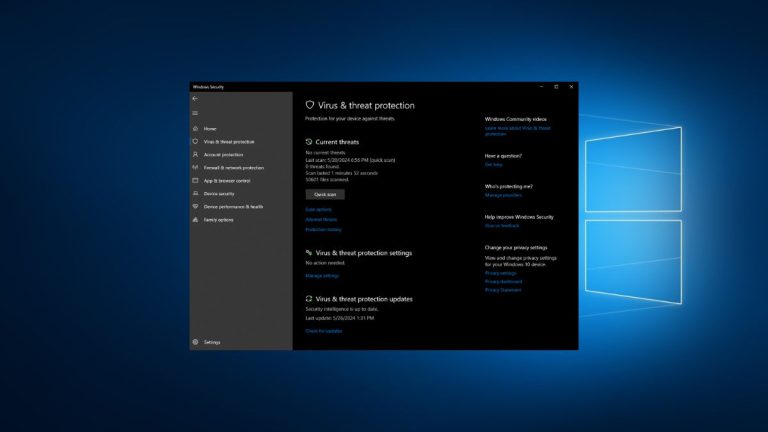Malas.id – Saat membuat tugas atau menulis di aplikasi Microsoft Word pasti pernah mengalami masalah muncul halaman atau page kosong di tengah maupun di akhir dokumen. Apalagi kalau halaman kosong tersebut tidak bisa dihapus.
Lembar kosong tersebut membuat isi dari dokumen atau tugas yang kita tulis menjadi berantakan dan terlihat tidak rapi ketika ingin di print. Tentu ini sangat mengganggu konsentrasi menulis dan tidak profesional dalam sebuah pekerjaan.
Page kosong di Microsoft Word biasanya disebabkan oleh terlalu sering menekan tombol Enter, table, terlalu banyak jeda, page break tambahan, paragraph marks, dan masih banyak lagi lainnya.
Sebelum kamu memutuskan untuk mengumpulkan tugas, mencetak (print) atau mempresentasikan dokumen Word sebaiknya periksa semua blank page yang ada di awal, tengah, dan di akhir halaman. Jangan sampai ada kesalahan yang terlewatkan karena akan berakibat fatal.
Cara Menghapus Halaman Kosong di Tengah MS Word
Ada beberapa cara yang bisa kamu ikuti untuk membuang halaman kosong yang ada di Microsoft Word tahun 2007, 2010, 2013, 2019 dan terbaru.
- Buka dokumen Ms Word yang ingin kamu hapus halaman kosongnya
- Klik menu Home kemudian klik icon Paragraph Mark (¶)
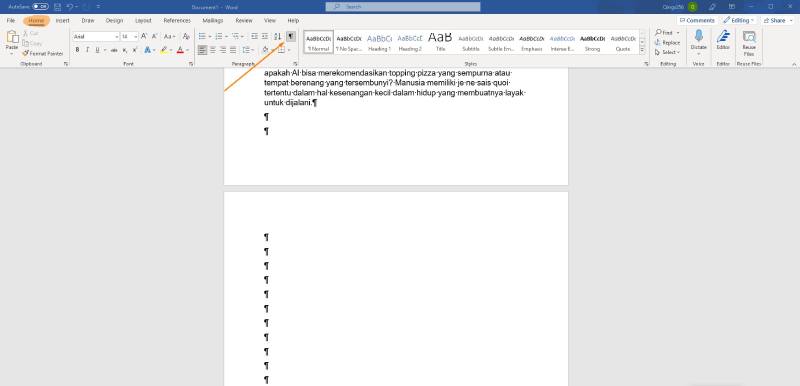
- Akan muncul penanda paragraf (¶) pada setiap akhir paragraf dan baris kosong
- Klik lalu blok tanda (¶) tersebut lalu tekan tombol Backspace atau Delete pada keyboard
- Jika sudah dihapus, jangan lupa klik lagi Paragraph Mark (¶) untuk menghilangkannya.
Cara Menghapus Page Kosong di Akhir Word
Berikut ini cara menghapus halaman kosong di akhir dokumen pada aplikasi Microsoft Word :
- Untuk menghapus blank page, pertama klik menu View
- Centang Navigation Pane, akan muncul menu di sebelah kiri yang berisi Headings, Pages, dan Resluts. Silahkan klik Pages untuk menampilkan semua dokumen.
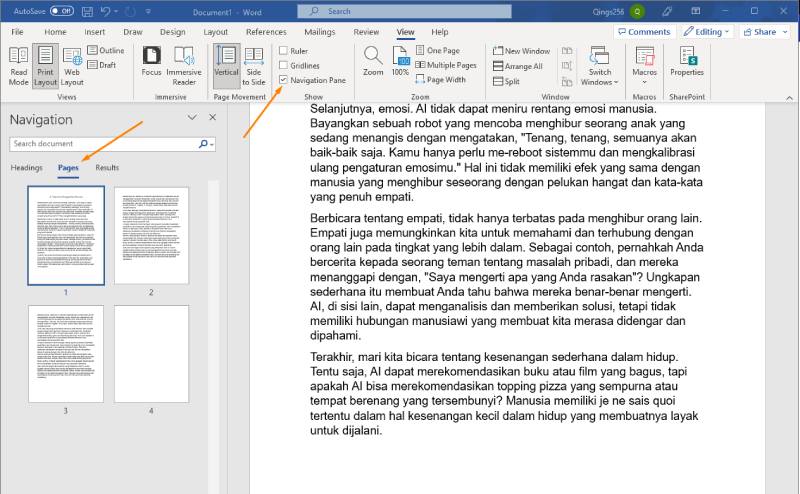
- Akan muncul semua halaman yang ada di dokumen anda
- Klik halaman kosong yang ada di sebelah kiri lalu tekan tombol Delete atau Backspace pada keyboard

- Selesai.
Cara Menghapus Lembar Kosong di Ms Word
Cara terakhir yang bisa dicoba dicoba untuk menghilangkan lembaran kosong diakhir dokumen dengan page number (nomor halaman).
- Buka dokumen Word yang ingin kalian hapus lembar kosongnya
- Tekan tombol CTRL + G pada keyboard
- Ketik nomor halaman kosong tersebut
- Tekan Enter lalu klik Close
- Selanjutnya tekan tombol Backspace untuk menghapus halaman kosong
- Selesai.
Tutorial Lainnya :
Pertanyaan Umum :
Ada 3 cara mudah yang bisa dipakai untuk menghapus page kosong di aplikasi Microsoft Word yaitu dengan menggunakan Paragraph Mark, Navigation Pane dan page number .
Halaman kosong di Word di bagian tengah atau akhir karena terlalu banyak membuat jeda, terlalu sering menekan Enter, page break tambahan, paragraph marks dan lainnya.
Halaman kosong yang tidak bisa dihapus kemungkinan karena margin atau ukuran halaman tidak sesuai. Ganti ukuran halaman di Layout pilih Margins atau Size lalu sesuaikan pengaturan dengan kebutuhan dokumen anda.
Kombinasi tombol CTRL + SHIFT + 8 berfungsi untuk menampilkan atau menyembunyikan Paragraph Mark (¶) pada Ms Word untuk mempermudah mencari halaman kosong di bagian tengah.
Kamu dapat menghapus 1 halaman kosong di Word dengan mudah menggunakan beberapa cara yang sudah dituliskan diatas. Selain itu, cara-cara tersebut dapat diterapkan pada semua versi Microsoft Word, mulai dari yang lama hingga versi terbaru.